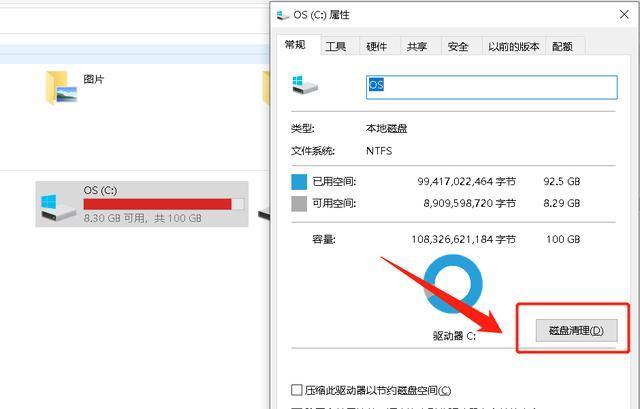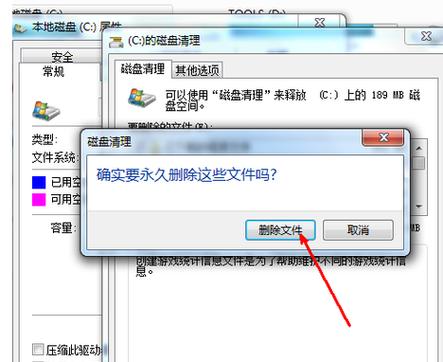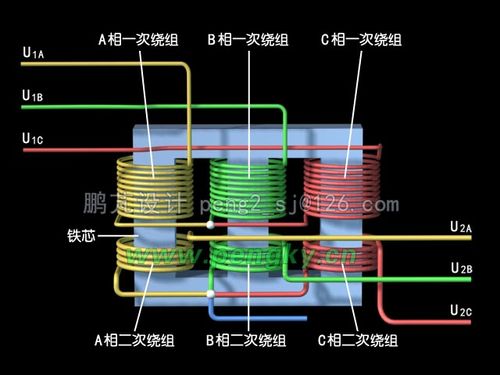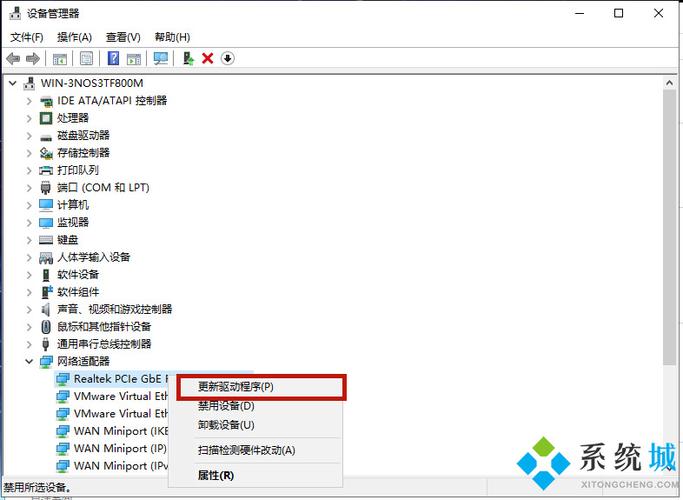在电脑使用过程中,我们经常会遇到C盘空间不足的问题。C盘是电脑的系统盘,存储着操作系统和大部分应用程序,如果C盘空间不足,电脑的运行速度会受到影响,甚至可能出现无法正常运行的情况。那么,怎么给C盘增加空间呢?
一、清理临时文件
临时文件是系统或应用程序在使用过程中产生的,占用了大量的磁盘空间。我们可以定期清理这些临时文件,以释放磁盘空间。以下是清理临时文件的步骤:
1. 打开“我的电脑”,右键点击C盘,选择“属性”。
2. 在弹出的窗口中,点击“磁盘清理”。
3. 在磁盘清理窗口中,勾选需要清理的文件类型,如“临时文件”、“回收站”等,然后点击“确定”。
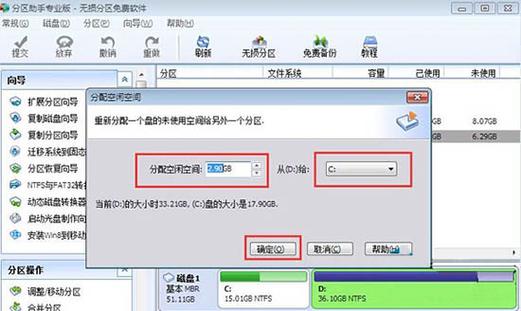
4. 系统会自动扫描并列出可以清理的文件,确认无误后,点击“删除文件”。
二、卸载不需要的软件
很多软件在安装时默认安装在C盘,占用了大量的磁盘空间。我们可以卸载这些不需要的软件,以释放磁盘空间。以下是卸载软件的步骤:
1. 打开“控制面板”,选择“程序”或“程序和功能”。
2. 在弹出的窗口中,列出了电脑上安装的所有软件,找到不需要的软件,点击“卸载”。
3. 根据提示完成卸载过程。
三、移动文件到其他分区
如果C盘的空间主要被一些大文件占用,我们可以考虑将这些文件移动到其他分区。以下是移动文件的步骤:
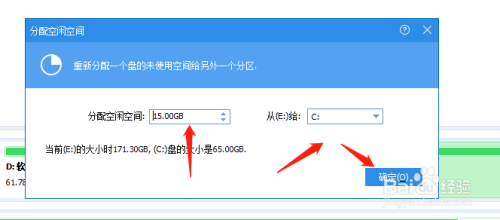
1. 打开“我的电脑”,找到需要移动的文件。
2. 右键点击文件,选择“剪切”。
3. 打开目标分区,右键点击空白处,选择“粘贴”。
四、调整虚拟内存位置
虚拟内存是系统为程序运行提供的一种临时存储空间,默认位于C盘。我们可以调整虚拟内存的位置,将其设置在其他分区,以释放C盘的空间。以下是调整虚拟内存位置的步骤:
1. 右键点击“我的电脑”,选择“属性”。
2. 在弹出的窗口中,点击“高级系统设置”。
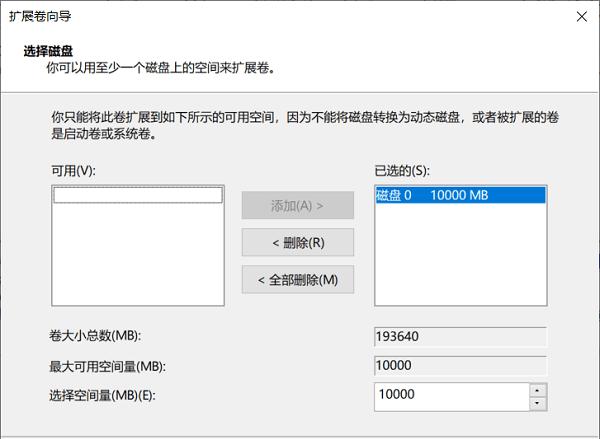
3. 在系统属性窗口中,点击“高级”选项卡下的“性能”区域的“设置”。
4. 在性能选项窗口中,点击“高级”选项卡下的“虚拟内存”区域的“更改”。
5. 取消选中“自动管理所有驱动器的分页文件大小”,选择一个非C盘分区,设置自定义大小,然后点击“设置”。
6. 重启电脑。
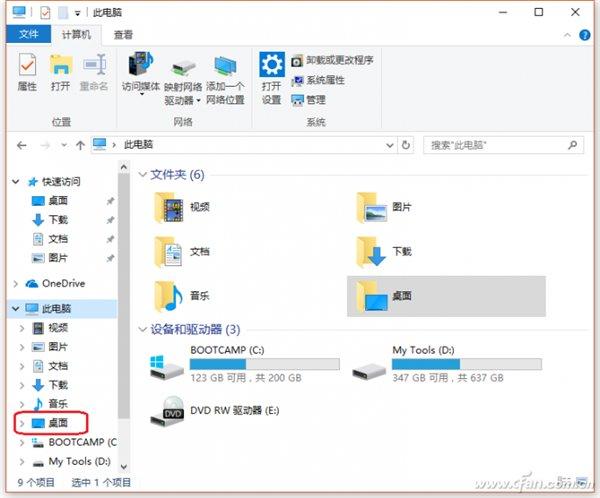
五、使用磁盘管理工具
Windows系统自带了一个磁盘管理工具,可以帮助我们调整分区的大小。以下是使用磁盘管理工具的步骤:
1. 打开“控制面板”,选择“系统和安全”下的“管理工具”。
2. 在弹出的窗口中,双击“创建和格式化硬盘分区”。
3. 在磁盘管理窗口中,找到C盘所在的分区,右键点击,选择“扩展卷”。
4. 根据提示完成操作。